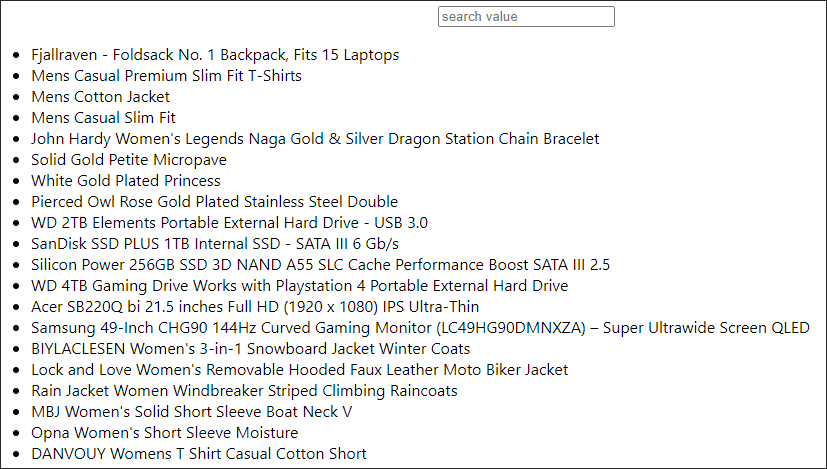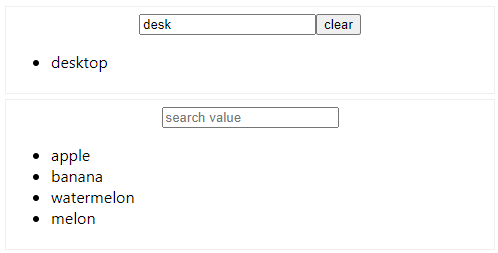윈도우에서는 간단하게 anydesk 라는 원격 프로그램을 통해서 컴퓨터에 대한 문의가 있으면 해결해 주고는 했는데요. 최근에 리눅스 계열인 우분투를 설치하여 사용하게 되었습니다. 윈도우는 손 쉽게 다운 받아서 설치하면 되었지만 우분투에서는 2가지 방법중에 하나로 할 수가 있습니다. 첫번째는 우분투 터미널에서 명령어를 사용하여 설치를 할 수가 있습니다. 그리고 두번째는 deb 파일을 다운 받아서 실행하여 설치를 할 수 있습니다. 두번째 방법이 제일 쉬운것 같은데요. anydesk website : https://anydesk.com/en/downloads/linux 위의 링크로 들어가시면 Devian / Ubuntu / Mint 부분을 클릭하시면 anydesk_6.1.1-1_amd64.deb 파일이 다운로..